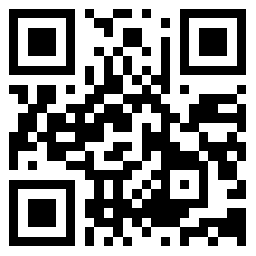
很多時候美景就在眼前,手機就在身邊,這樣隨手拍出來的照片自己也很滿意,可是後期呢?又要傳圖到電腦上嗎?非也!現在的APP功能如此強大,只要掌握了調色原理,又何必非要用電腦後期呢?
羨慕我照片中的人像膚色白皙,紅潤有光澤?沒關係,現在就傳你手機後期膚色通透大法!三步搞定,直接上乾貨。
軟件選擇:MIX濾鏡大師
這是一款功能強大,零學習成本的手機軟件。無論安卓,還是蘋果統統都有。快去下載吧。

MIX
修圖效果對比圖:

修圖效果圖對比
怎麼樣,膚色是不是瞬間變得紅潤通透啦。
傳圖:
筆者的索尼相機有專用軟件PLAYMEMORIES軟件,可以直接把相機照片導入手機中,十分方便。別的品牌不瞭解,自己問客服哈。實在不行,將相機照片導入電腦後再傳入手機,也是OK的。再不行,直接用手機拍吧。

上傳圖片
重點來了,三步教會你,絕對不會多一步!
第一步:色相/飽和度。
會後期的都知道,膚色的主要顏色組成,是橙色。所以只要針對橙色進行調整,就是調整膚色的最重要步驟了。所以第一步在MIX軟件編輯界面中,選擇色彩->色相 飽和度。

色彩
選擇橙色,分別調整橙色的飽和度、色相、明度。
降低橙色的飽和度,讓皮膚更白。
降低橙色的色相,讓膚色顯得紅潤。
提高明度,讓皮膚更亮。

色相飽和度
具體數值不要照抄我截圖中的參數,要根據實際照片的情況進行調整,一直調整到你滿意爲止。其實這一步就基本達到了膚色調整的目的了,後面兩步算是精益求精的微調。
第二步:色調分離
MIX編輯界面,選擇色彩->色調分離。一張原片,比較普遍的情況就是膚色偏黃。這很正常,這時候如果通過色溫調整,拉低色溫行不行呢?答案是行,但是色溫會拉動整體的色溫,改變周圍環境的顏色。所以更精準一點的做法,是色調分離。
色調分離可以針對照片的陰影、中間調、高光這三個層次的色彩進行渲染。所以,如果我想要讓膚色的高光部分,還原成白色。讓膚色的色彩過渡的層次更分明,更通透,就需要依靠色調分離了。

色調分離
基於這個思路,我選擇高光,色彩選擇藍色227°左右,再加一點飽和度,直到我認爲合適的高光顏色爲止。
要注意的是,跟上一步一樣,不要照抄參數,毫無意義。要根據每張照片的實際情況進行調整,直到你滿意的膚色爲止。
第三步:對比度
任何一張數碼照片,或多或少都擁有一定的數碼灰。而去除數碼灰最簡單的最粗糙的辦法,就是調整對比度。所以最後一步,我們通過對比度的調整,來完成去除數碼灰的操作,讓照片更通透。
在MIX編輯界面選擇調節->對比度。提升一定的對比度,同樣不能照抄參數,根據實際情況調整。

對比度
以上三步,完成整個調色的過程。此外MIX的一項強大的功能,就是可以將你的設置保存下來,保存成自己的濾鏡,那麼下次你再調整類似的照片時候,就不需要總是重複相同的步驟這麼繁瑣。直接點擊濾鏡搞定。
具體操作方法,就是編輯完照片,點擊保存之後,會出現保存濾鏡的界面。

保存濾鏡
比如我保存了一款名爲膚色的濾鏡,下次編輯界面直接點擊膚色就完成調色了。

套用濾鏡

套用濾鏡前後對比
這樣看來,手機軟件後期是不是也很簡單了呢?沒必要糾結工具,只要能夠達到我們想要的效果,管他用什麼後期的呢?
 拍攝海岸景色構圖的8個技巧
拍攝海岸景色構圖的8個技巧  尼康研發全幅無反相機將採用F卡口 於年底或明年初發布
尼康研發全幅無反相機將採用F卡口 於年底或明年初發布  佳能或下個月發佈EF 50mm f/1.8 STM鏡頭
佳能或下個月發佈EF 50mm f/1.8 STM鏡頭  測評:畫質出衆的索尼FE 50mm F1.8鏡頭
測評:畫質出衆的索尼FE 50mm F1.8鏡頭  不再需要後期修圖 完美色彩搭配讓你拍出動人照片
不再需要後期修圖 完美色彩搭配讓你拍出動人照片  3萬多塊錢大家都說便宜的相機——GoPro
3萬多塊錢大家都說便宜的相機——GoPro  室外人像該如何拍攝?6個祕訣來幫忙
室外人像該如何拍攝?6個祕訣來幫忙  世界上最醜的相機!密恐患者勿入
世界上最醜的相機!密恐患者勿入  Retina MacBook Air改善缺點 或許會引入Touch ID
Retina MacBook Air改善缺點 或許會引入Touch ID  影馳GALAZ A1 遊戲平板的箇中好手
影馳GALAZ A1 遊戲平板的箇中好手  超薄迷你PC售530元 迷你PC和移動電源傻傻分不清
超薄迷你PC售530元 迷你PC和移動電源傻傻分不清  殿堂級遊戲筆記本 東芝Qosmio X70-AT01S
殿堂級遊戲筆記本 東芝Qosmio X70-AT01S  寶麗萊可能在CES上發佈Android兒童平板電腦
寶麗萊可能在CES上發佈Android兒童平板電腦  輕薄辦公本續航能力哪款強 這三款用一天都不用充電
輕薄辦公本續航能力哪款強 這三款用一天都不用充電  寶麗來M10平板電腦售價約1400元
寶麗來M10平板電腦售價約1400元  聯想揚天M40在職場的出色表現
聯想揚天M40在職場的出色表現  細數智能手機的坑爹設計 並非十全十美
細數智能手機的坑爹設計 並非十全十美  睡不到王凱,用臺他的同款360手機也是極好的
睡不到王凱,用臺他的同款360手機也是極好的  遊戲黨喜愛的3款手機 全都是旗艦處理器 價格更親民
遊戲黨喜愛的3款手機 全都是旗艦處理器 價格更親民  Vivo X7曜石黑特別版正式開啓預約 售價2798元
Vivo X7曜石黑特別版正式開啓預約 售價2798元  華碩新品發佈會邀請函曝光 ZenFone3手機即將登場
華碩新品發佈會邀請函曝光 ZenFone3手機即將登場  白菜價的5G手機推薦 這3款2000元左右就能入手
白菜價的5G手機推薦 這3款2000元左右就能入手  華爲最值得入手的5g手機 入手這3款手機纔是真香現場
華爲最值得入手的5g手機 入手這3款手機纔是真香現場  老古董再見 紀念那些逝去的電子產品
老古董再見 紀念那些逝去的電子產品  讓人進步的3款app 最適合不安於現狀的你
讓人進步的3款app 最適合不安於現狀的你  3大珍藏已久免費音樂網站 乾貨十足 建議收藏
3大珍藏已久免費音樂網站 乾貨十足 建議收藏  五款令人驚歎的背單詞APP 再也不怕會遺忘了
五款令人驚歎的背單詞APP 再也不怕會遺忘了  考拉工廠店跨界玩轉酒店 帶來全新購物體驗
考拉工廠店跨界玩轉酒店 帶來全新購物體驗  平克弗洛伊德一款虛擬夢境的遊戲
平克弗洛伊德一款虛擬夢境的遊戲  什麼APP適合男生?這幾款絕對設計到了男人的心坎裏
什麼APP適合男生?這幾款絕對設計到了男人的心坎裏  3款相見恨晚的習慣養成app 不知不覺的 習慣就養成了
3款相見恨晚的習慣養成app 不知不覺的 習慣就養成了  大家用的最多的輸入法APP 裏面肯定有你正在用的那款
大家用的最多的輸入法APP 裏面肯定有你正在用的那款 


